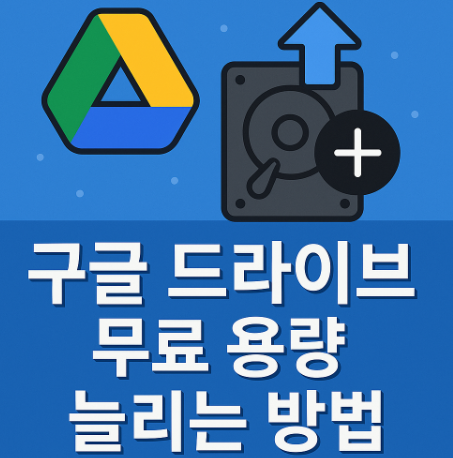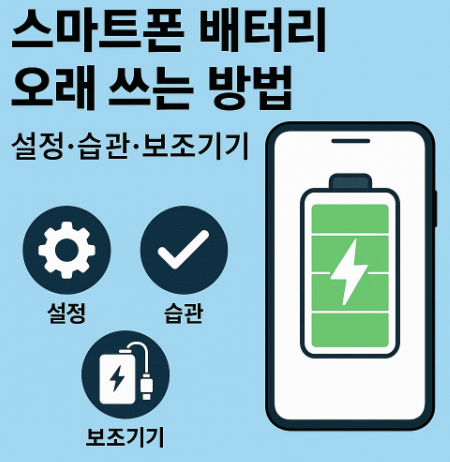아이폰 꿀팁
아이폰은 전 세계적으로 가장 인기 있는 스마트폰 중 하나지만, 많은 사람들이 기본적인 기능만 사용하고 있습니다. 사실 아이폰에는 잘 알려지지 않은 다양한 숨겨진 기능들이 존재합니다. 이러한 아이폰 꿀팁을 알고 활용한다면, 일상생활과 업무 효율성이 크게 높아질 수 있습니다. 이번 글에서는 초보자부터 숙련 사용자까지 모두 유용하게 활용할 수 있는, 아무도 잘 모르는 아이폰의 숨겨진 기능 7가지를 소개합니다.

목차
- 아이폰 꿀팁 ① 백 탭(Back Tap) 기능 활용
- 아이폰 꿀팁 ② 숨겨진 트랙패드 기능
- 아이폰 꿀팁 ③ 앱별 맞춤 알림 설정
- 아이폰 꿀팁 ④ 문서 스캐너 기능
- 아이폰 꿀팁 ⑤ 집중 모드 세분화 활용
- 아이폰 꿀팁 ⑥ 사진 속 글자 인식(Live Text)
- 아이폰 꿀팁 ⑦ 긴급 상황 SOS 기능
📱 아이폰 꿀팁 ① 백 탭(Back Tap) 기능 활용
아이폰 꿀팁 중 가장 신기한 기능 중 하나는 ‘백 탭(Back Tap)’입니다. 아이폰의 뒷면을 두 번 혹은 세 번 가볍게 두드리면 특정 기능을 실행할 수 있도록 설정할 수 있습니다. 예를 들어 스크린샷 촬영, 손전등 켜기, 제어 센터 열기 등을 백 탭 동작에 연결하면 훨씬 빠르게 사용할 수 있습니다.
✔️ 설정 방법
- 설정 앱 → 손쉬운 사용 → 터치 → ‘뒷면 탭’ 선택
- 더블 탭과 트리플 탭 각각에 원하는 기능을 지정
이 기능은 특히 화면 터치가 불편한 상황이나 한 손으로 빠르게 기능을 실행하고 싶을 때 매우 유용합니다.
⌨️ 아이폰 꿀팁 ② 숨겨진 트랙패드 기능
아이폰에서 텍스트를 편집할 때 커서를 원하는 위치로 이동하는 것이 생각보다 까다롭습니다. 하지만 잘 알려지지 않은 아이폰 꿀팁 중 하나인 ‘트랙패드 모드’를 사용하면 훨씬 쉽게 커서를 이동할 수 있습니다.
✔️ 사용 방법
- 아이폰 키보드에서 스페이스 바를 길게 누릅니다.
- 키보드 전체가 트랙패드로 변하며, 손가락을 움직여 커서를 자유롭게 이동할 수 있습니다.
- 텍스트 블록을 선택하고 싶다면 두 손가락으로 드래그하면 됩니다.
이 기능을 활용하면 긴 문장을 수정하거나 특정 단어를 빠르게 선택하는 데 매우 유용합니다. 특히 메모, 이메일, 문서 작성 시 편리함이 극대화됩니다.
🔔 아이폰 꿀팁 ③ 앱별 맞춤 알림 설정
대부분의 사용자는 알림을 전체적으로 켜거나 끄는 데 그치지만, 사실 아이폰에서는 앱별로 매우 세분화된 알림 설정이 가능합니다. 이는 아이폰 꿀팁 중 하나로, 업무용 앱은 소리와 배너 알림을 유지하고, 게임 앱은 조용히 알림 센터에만 표시되도록 구분할 수 있습니다.
✔️ 설정 방법
- 설정 앱 → 알림
- 앱별로 ‘잠금 화면, 알림 센터, 배너’ 노출 방식 선택
- 사운드 및 배지 스타일도 개별적으로 설정
이 기능을 통해 불필요한 알림으로 인한 스트레스를 줄이고, 중요한 알림만 받을 수 있어 일상 관리가 훨씬 효율적입니다.
📄 아이폰 꿀팁 ④ 문서 스캐너 기능
아이폰에는 별도의 앱 설치 없이도 내장된 문서 스캐너 기능이 있습니다. 종이 문서를 카메라로 촬영하면 자동으로 문서 가장자리를 인식하고, 그림자나 왜곡을 최소화하여 스캔본처럼 저장할 수 있습니다.
✔️ 사용 방법
- 메모 앱을 열고 새 메모 작성 → 카메라 아이콘 → 문서 스캔 선택
- 문서를 촬영하면 자동으로 스캔 처리
- 필요 시 흑백 변환, 색상 보정 가능
학생은 과제물 제출, 직장인은 영수증 및 계약서 관리 등 다양한 상황에서 이 기능을 활용할 수 있습니다.
🎯 아이폰 꿀팁 ⑤ 집중 모드 세분화 활용
아이폰 꿀팁 중 하나인 ‘집중 모드(Focus Mode)’는 단순한 방해금지 모드가 아닙니다. 업무, 개인, 수면 등 상황별로 맞춤 설정이 가능하며, 특정 시간대에만 알림을 제한하거나 특정 연락처만 허용할 수 있습니다.
✔️ 활용 예시
| 집중 모드 | 활용 상황 |
|---|---|
| 업무 | 회사 메일·메신저만 허용, 개인 앱 알림 차단 |
| 개인 | 저녁 시간에 가족·친구 연락만 허용 |
| 수면 | 야간 알림 차단, 건강 앱과 연동 |
이처럼 집중 모드를 활용하면 업무와 휴식을 명확하게 구분하여 디지털 웰빙을 실천할 수 있습니다.
🖼️ 아이폰 꿀팁 ⑥ 사진 속 글자 인식(Live Text)
iOS 15부터 제공되는 Live Text는 사진 속 텍스트를 인식하여 복사, 번역, 검색할 수 있는 기능입니다. 예를 들어, 메뉴판을 촬영한 뒤 가격이나 음식 이름을 바로 번역하거나 검색할 수 있습니다.
✔️ 사용 방법
- 카메라로 글자가 있는 대상을 비추면 우측 하단에 ‘텍스트 인식’ 아이콘 표시
- 아이콘을 누르면 글자가 선택 가능해짐
- 복사·붙여넣기·검색·번역 등 다양한 작업 가능
이는 여행 시 외국어 메뉴판 해석, 명함 관리, 책이나 서류에서 필요한 문장 저장 등 실생활에서 활용도가 매우 높습니다.
🚨 아이폰 꿀팁 ⑦ 긴급 상황 SOS 기능
아이폰 꿀팁의 마지막은 ‘긴급 상황 SOS’ 기능입니다. 갑작스러운 사고나 위험 상황에서 빠르게 긴급 구조 요청을 보낼 수 있습니다. 사이드 버튼을 연속으로 누르거나, 특정 제스처를 통해 경찰·구급대 등 긴급 서비스에 자동으로 연결됩니다.
✔️ 설정 방법
- 설정 앱 → 긴급 구조 요청(SOS)
- 사이드 버튼 빠른 호출 기능 활성화
- 자동 호출 시, 설정된 긴급 연락처에도 위치 정보 전송
이 기능은 혼자 여행하거나 위험 상황에 처할 가능성이 있는 사용자에게 반드시 필요한 안전망입니다.
✅ 결론
이번 글에서는 아무도 잘 모르는 아이폰 꿀팁 7가지를 소개했습니다. 백 탭 기능, 숨겨진 트랙패드, 맞춤 알림, 문서 스캐너, 집중 모드, 사진 속 글자 인식, 긴급 SOS 기능까지, 이 기능들을 잘 활용하면 아이폰 사용 경험이 한층 더 향상됩니다.
아이폰은 단순한 스마트폰이 아니라, 사용자가 얼마나 기능을 알고 활용하느냐에 따라 무궁무진한 가능성을 제공하는 디지털 도구입니다. 이제 소개해드린 꿀팁들을 하나씩 실천해 보시길 바랍니다.
🙋 자주 묻는 질문 (FAQ)
Q1. 아이폰 꿀팁 중 가장 유용한 기능은 무엇인가요?
A1. 사용자마다 다르지만, 백 탭 기능과 집중 모드는 가장 많은 사람들이 활용하고 유용하다고 평가하는 기능입니다.
Q2. 사진 속 글자 인식(Live Text)은 모든 아이폰에서 가능한가요?
A2. Live Text 기능은 iOS 15 이상, A12 Bionic 칩 이상이 탑재된 아이폰에서만 지원됩니다.
Q3. 긴급 SOS 기능은 해외에서도 사용할 수 있나요?
A3. 네. 해외에서도 현지 긴급 번호로 연결됩니다. 다만 국가별 지원 여부는 차이가 있을 수 있습니다.
Q4. 집중 모드 설정은 기기마다 다르게 할 수 있나요?
A4. iCloud 동기화를 해제하면 기기별로 다른 집중 모드를 적용할 수 있습니다.
Q5. 아이폰 꿀팁은 iPad에서도 동일하게 사용할 수 있나요?
A5. 일부 기능은 아이패드에서도 동일하게 사용할 수 있습니다. 다만, 백 탭과 같은 특정 하드웨어 기반 기능은 아이폰 전용입니다.